添加计划任务出错
1、开始→运行→输入:services.msc 点击确定(或按回车键)打开服务。
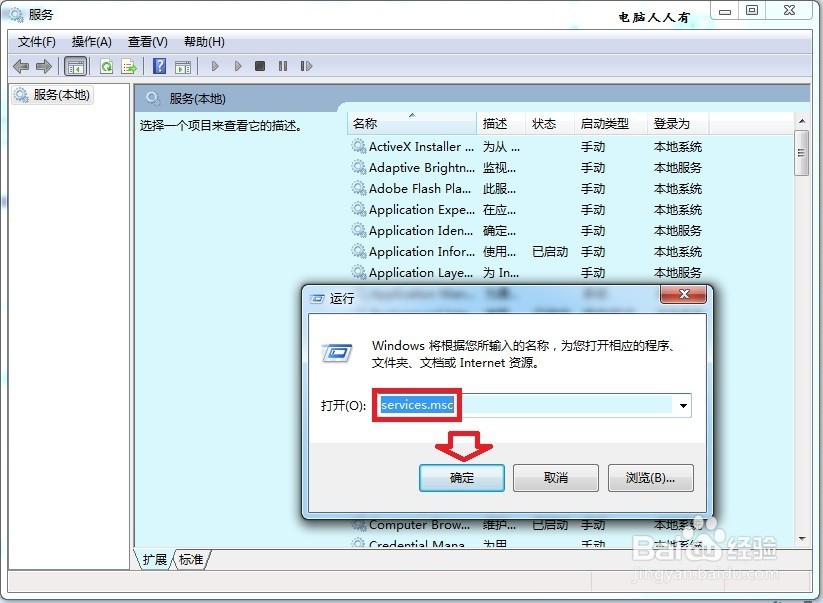
2、依次找到:Task Scheduler(计划任务)→启动。

3、如果,打不开服务,可以尝试使用命令提示符(一定要以管理员身份运行)→打开:net start Schedule (注意:这是服务名称,而不是显示名称)→按回车键执行命令。

1、开始→运行→输入: gpedit.msc 回车打开组策略编辑器(普通家庭版没有该功能)。
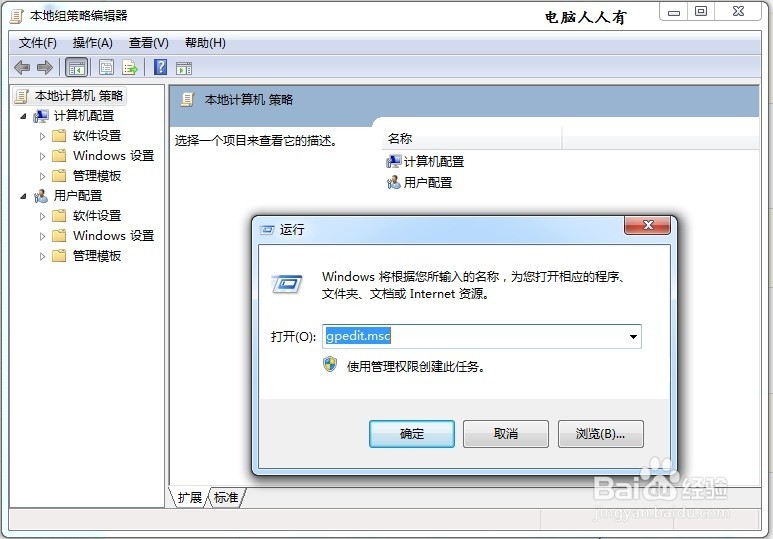
2、依次定位到:
本地计算机 策略→计算机配置→Windows设置→安全设置→本地策略→安全选项→双击右边窗口中的 域控制器: 允许服务器操作者计划任务 策略。
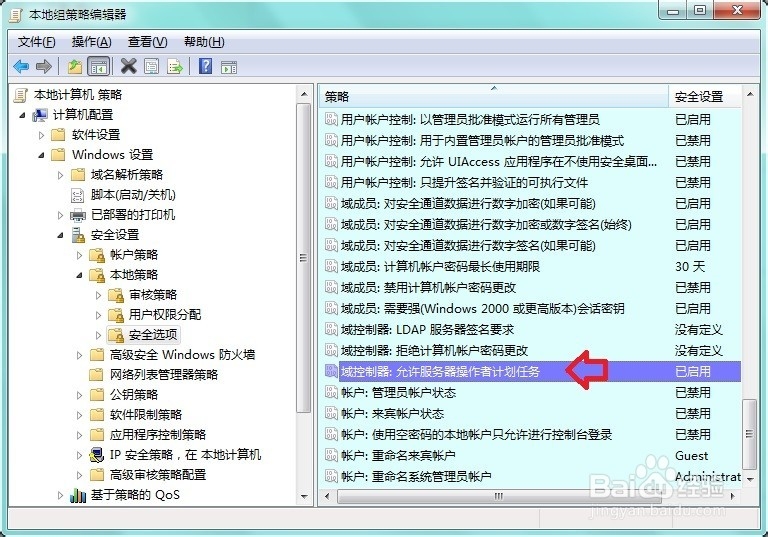
3、已启用→确定
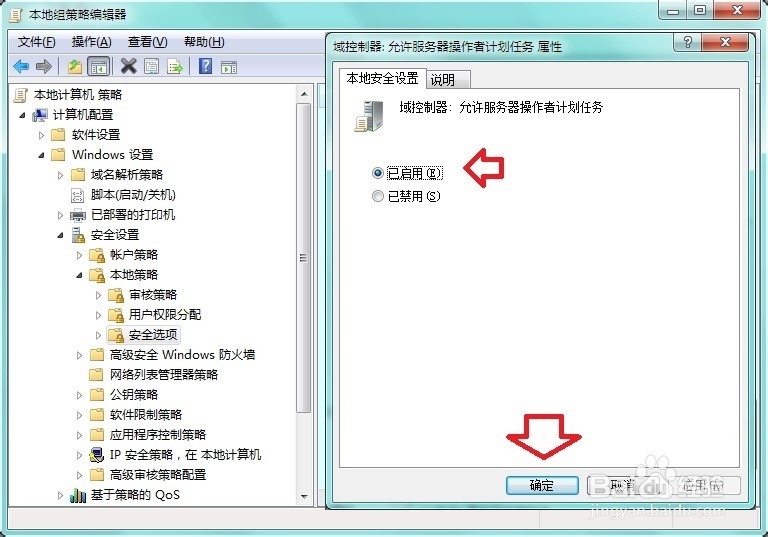
4、再双击打开:帐户: 使用空密码的本地帐户只允许进行控制台登录 策略。
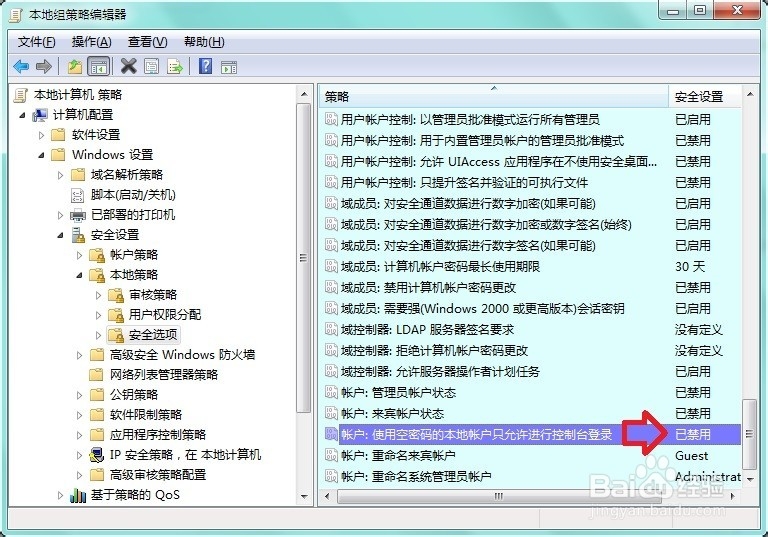
5、已禁用→确定。
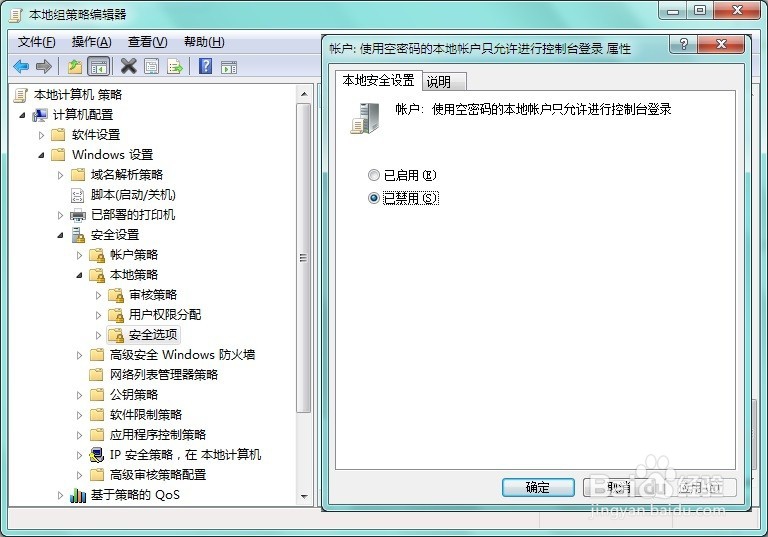
声明:本网站引用、摘录或转载内容仅供网站访问者交流或参考,不代表本站立场,如存在版权或非法内容,请联系站长删除,联系邮箱:site.kefu@qq.com。